iPhone擁有很出色的拍照功能,借助內置的iSight配件你可以拍攝高質量的照片,特別是新出的iPhone XS還擁有1200萬高像素攝像頭,你可以拍攝出十分專業和出色的相片。但是隨著你不停地拍攝照片,你的iPhone手機會不停地積累大量的照片。在iPhone手機上管理大量的照片會讓你覺得非常頭疼,你根本無法分類它們,也無法在第一時間找到你想要的照片,甚至這些照片會用滿了你手機上的存儲空間,使得你根本無法下載其它APP。
如果你發現實現是無法在圖片海洋裏找到一張你想要的照片時,你會覺得不應該再拍攝照片了。相比於花大量時間挑選刪除不喜歡的照片,那何不如將這些照片備份到電腦呢?這能有效地管理照片也能縮小手機的存儲空間。那怎麼才能將iPhone照片備份到電腦呢?
怎麼才能備份iPhone照片到Windows或Mac電腦?對於iPhone用戶,你會找到很多教學來解決這個備份問題,你可以通過很多種方法實現它。例如使用Windows AutoPlay、Windows檔案總管、第三方軟體。EelPhone將整理這三種方法,以一個清晰的角度得出哪一種是最佳方式,它要能兼容iOS12和iOS11,且能兼容iPhone Xs、iPhone XR、iPhone Xs Max、iPhone X、iPhone 8、iPhone 7、iPhone 6S。
- 透過EelPhone第三方軟體將iPhone相片備份到Windows 或Mac (適合所有照片)
- 透過AutoPlay備份iPhone相片到Windows(只適合Camera Roll)
- 透過Windows檔案總管備份iPhone相片到Windows (只適合Camera Roll)
透過EelPhone第三方軟體將iPhone相片備份到Windows 或Mac (適合所有照片)
有很多種方法可以將iPhone照片備份到電腦,但是大多數只支持Camera Roll照片,而且備份到電腦上的iPhone照片是無序狀態的,這很不方便我們管理照片。因此,我們需要一款足夠出色的iPhone備份管理軟體,它能將iPhone上所有的照片、影片、電子書、聯絡人、簡訊和音樂都備份到電腦或匯入到Excel和Outlook中。
步驟1. 連接iPhone到電腦。
首先在上面的按鈕下載EelPhone iPhone傳輸工具,你可以在Windows或Mac電腦上安裝並運行這個軟體。成功安裝後,你需要將iPhone與電腦連線。
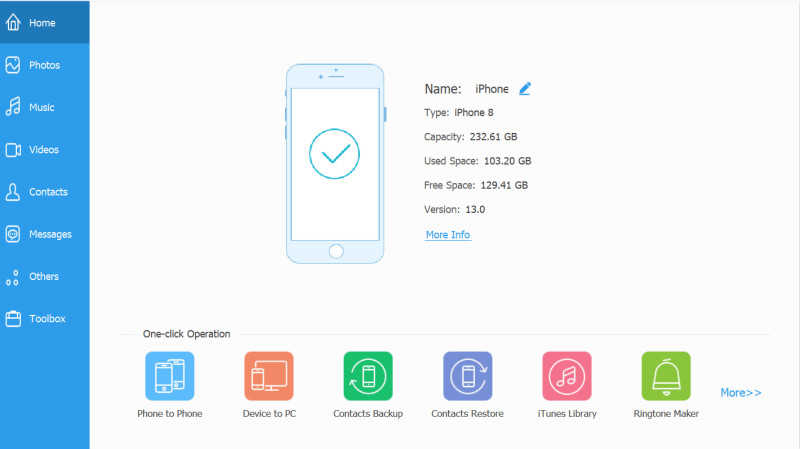
步驟2. 查看iPhone照片。
在左側,我們可以見到有很多iPhone的資料類型,只需要點選【Photos】就可以查看iPhone上所有的照片包括Camera Roll, Photo Stream等等。
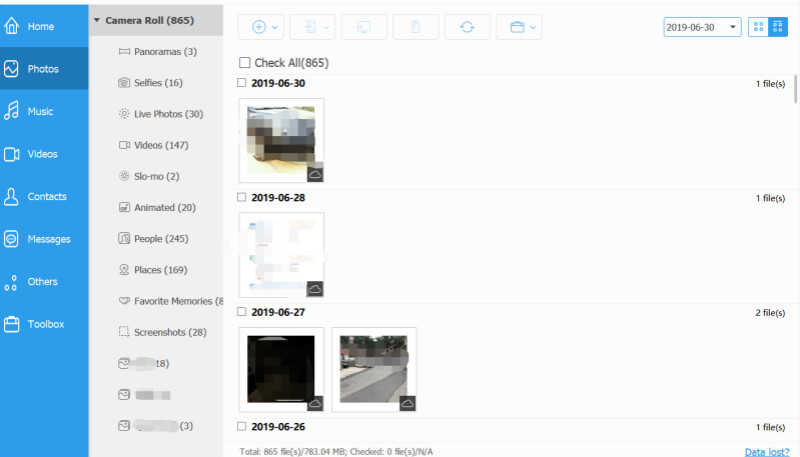
步驟3. 備份iPhone照片到電腦。
選擇你想要備份的iPhone照片,如下面截圖一樣,選中後【Export To】按鈕將被激活。點選【Export To】按鈕,將選中的iPhone照片備份到電腦。
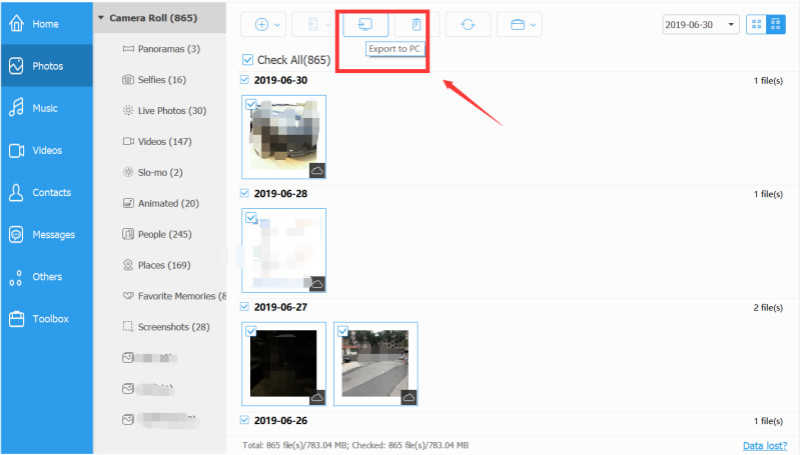
透過AutoPlay備份iPhone相片到Windows(只適合Camera Roll)
此種方法只適合Windows 7/8/10電腦用戶,Mac用戶請試用第一個方法。AutoPlay只能有限地備份iPhone Camera Roll的照片,其它的如照片流和APP照片不能備份,且是以一個無序的狀態備份到電腦上,不適合備份和管理大量的iPhone照片。
步驟1. 連接iPhone到電腦,當電腦識別出iPhone後會彈出AutoPlay的螢幕窗口,這時候請選擇【匯入相片和影片】。
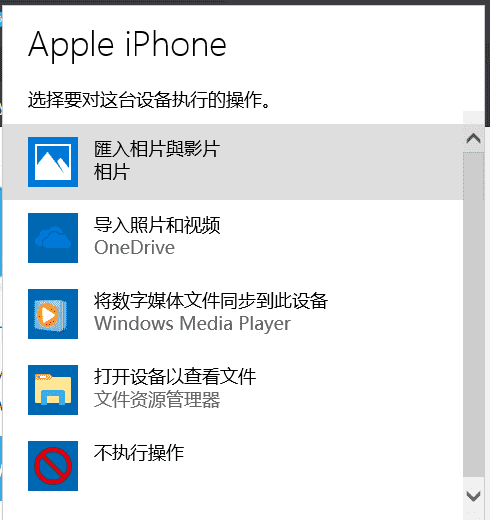
步驟2. 初次使用AutoPlay時,你需要進行一些設置工作。進行簡單的設置即可將Camera Roll照片匯入到AutoPlay,然後你可以在AutoPlay瀏覽iPhone上的Camera Roll照片。
步驟3. 在設置完成後,AutoPlay會檢測iPhone上的Camera Roll照片,在彈出的照片中你可以選擇將它們匯入AutoPlay中,這就完成了將iPhone照片備份到電腦的工作。
透過Windows檔案總管備份iPhone相片到Windows (只適合Camera Roll)
iPhone上的Camera Roll照片會被Windows檔案總管視為系統資料,所以你可以使用Windows檔案總管將iPhone照片備份皮電腦。請注意,你只能將Camera Roll照片保存在電腦上,如果你希望管理所有的iPhone照片,請使用第一個方法。
步驟1. 將iPhone與電腦連線,等待電腦識別出你的iPhone。電腦上要安裝新版本的iTunes軟體,否則電腦無法與iPhone連線。
步驟2. 連接成功後請打開【我的電腦】,你會發現有【Apple iPhone】選項,然後依次進入【Internal Storage】->【DCIM】,出來的照片就是iPhone的Camera Roll照片,這樣就完成了備份iPhone照片的工作。
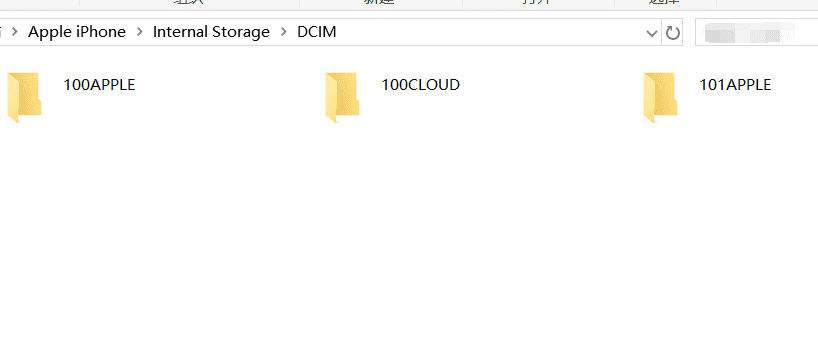
LUNG YING
文章最後更新於2019年3月08日

讚
 感謝您的點讚!
感謝您的點讚!




